將文件和資料夾匯入至程式庫
您可以將位於 Windows 的文件和/或資料夾匯入及註冊到程式庫中。
|
注意
|
|
以下文件和資料夾無法註冊至程式庫。
含有 *.iwu、*.iwn、*.iwx、*.grb、*.~lock 或 *.tmp 副檔名的文件
資源回收筒、$Recycler.DT、dt.iwu、dt.iwn
文件和資料夾無法註冊至資源回收筒、簽出資料夾及「我的工具列」。
如果您匯入具有「唯讀」等屬性的文件 (Windows),屬性便會失效。
如需更多如何在程式庫中複製及移動文件和資料庫的相關資訊,請參閱以下文章。
如果文件因個人程式庫或網路程式庫的磁碟空間已滿而無法註冊,會顯示下列訊息。
[因指定程式庫的磁碟空間可能不足,無法執行本操作。
請確認程式庫的磁碟機內是否有足夠的空間。 訊息識別碼: {0}] |
從命令按鈕/「檔案」功能表中註冊
您可以使用命令按鈕或「檔案」功能表,將 Windows 中的文件註冊到程式庫中。
1.
在導覽視窗中,選取您要匯入文件的程式庫或資料夾。
2.
按一下功能區上的  (匯入)。
(匯入)。
 (匯入)。
(匯入)。或者,選取「檔案」功能表 >「匯入」。
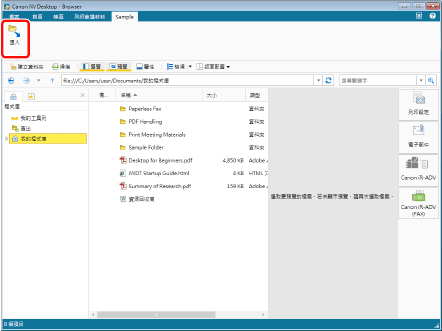
「匯入」對話方塊會隨即顯示。
|
注意
|
|
如果命令沒有顯示在 Desktop Browser 的功能區上,請參閱下文以顯示命令。
此操作也可以使用工具列上的工具按鈕執行。如果工具按鈕沒有顯示在 Desktop Browser 的工具列上,請參閱下文以顯示這些按鈕。
|
3.
選取要註冊的文件,然後按一下「開啟」。
文件和/或資料夾是在程式庫中註冊。
如果顯示「註冊文件」對話方塊,請繼續進行步驟 4。
如果顯示「輸入版本註解」對話方塊,請繼續進行步驟 5。
4.
按一下「是」。
文件和/或資料夾是在程式庫中註冊。
如果顯示「輸入版本註解」對話方塊,請繼續進行步驟 5。
|
注意
|
|
您無法選取沒有讀取權限的文件或資料夾 (Windows)。
您無法將文件註冊到沒有編輯權限或更高權限的程式庫或資料夾。
|
5.
在「版本註解」中輸入必要的註解,然後按一下「確定」。
文件和資料夾會註冊至 Document Server 程式庫。
|
注意
|
|
您可隱藏「輸入版本註解」對話方塊。如需更多資訊,請參閱下文。
|
使用拖放操作進行註冊
您可以拖放位於 Windows 的文件或資料夾,以便在程式庫中註冊。
1.
在「Windows 檔案總管」中選取文件和/或資料夾。
2.
將文件/資料夾拖放至 Desktop Browser 畫面上的以下任一位置。
導覽視窗中的程式庫
檔案清單檢視視窗中的資料夾
導覽視窗和檔案清單檢視視窗中的資料夾
文件和/或資料夾是在程式庫中註冊。
如果顯示「註冊文件」對話方塊,請繼續進行步驟 3。
如果顯示「輸入版本註解」對話方塊,請繼續進行步驟 4。
|
注意
|
|
可從 Windows 檔案總管拖放壓縮資料夾中的文件。為壓縮資料夾設定好密碼時,根據您使用的作業系統可能需要輸入密碼。
|
3.
按一下「是」。
文件和/或資料夾是在程式庫中註冊。
如果顯示「輸入版本註解」對話方塊,請繼續進行步驟 4。
|
注意
|
|
您無法將文件註冊到沒有編輯權限或更高權限的程式庫或資料夾。
您無法以拖放方式註冊與其他使用者簽出之其他文件同名的文件。
當您在已啟用「需要取出」的 Document Server 程式庫中執行拖放操作時,會顯示「註冊文件」對話方塊。不過在以下情況中,您不需要執行任何操作,因為簽入作業會在不顯示「註冊文件」對話方塊的狀態下執行。
未在「檔案」功能表 >「選項」>「系統設定」>「Browser」>「顯示對話方塊」中選取「簽入文件時顯示確認訊息」核取方塊時
選取「註冊文件」對話方塊中的「簽入文件時不再顯示本確認訊息」核取方塊時
|
4.
在「版本註解」中輸入必要的註解,然後按一下「確定」。
文件和資料夾會註冊至 Document Server 程式庫。
|
注意
|
|
您可隱藏「輸入版本註解」對話方塊。如需更多資訊,請參閱下文。
|
使用複製與貼上操作進行註冊
您可以將位於 Windows 的文件或資料夾複製並貼上程式庫來加以註冊。
1.
在 Windows 檔案總管中複製文件或資料夾。
2.
將文件/資料夾貼至 Desktop Browser 畫面上的以下任一位置。
導覽視窗中的程式庫
檔案清單檢視視窗中的資料夾
導覽視窗和檔案清單檢視視窗中的資料夾
文件和/或資料夾是在程式庫中註冊。
如果顯示「註冊文件」對話方塊,請繼續進行步驟 3。
如果顯示「輸入版本註解」對話方塊,請繼續進行步驟 4。
|
注意
|
|
可從 Windows 檔案總管複製及貼上壓縮資料夾中的文件。為壓縮資料夾設定好密碼時,根據您使用的作業系統可能需要輸入密碼。
|
3.
按一下「是」。
文件和資料夾會註冊至 Document Server 程式庫。
如果顯示「輸入版本註解」對話方塊,請繼續進行步驟 4。
|
注意
|
|
複製空白資料夾時,不會顯示「註冊文件」對話方塊。
您無法將文件註冊到沒有編輯權限或更高權限的程式庫或資料夾。
|
4.
在「版本註解」中輸入必要的註解,然後按一下「確定」。
文件和資料夾會註冊至 Document Server 程式庫。
|
注意
|
|
您可隱藏「輸入版本註解」對話方塊。如需更多資訊,請參閱下文。
|